Làm cách nào để sử dụng Chế độ khôi phục (Recovery Mode) để khôi phục firmware cho Omada Hardware Controller?
Trong một số trường hợp, Bộ điều khiển Hardware Omada của bạn có thể bị ngưng hoạt động trong quá trình nâng cấp firmware. Nguyên nhân phổ biến nhất là do mất điện không thể lường trước được. Bài viết này sẽ hướng dẫn bạn vào Chế độ khôi phục (Recovery Mode) để khôi phục firmware.
Bước 1. Chuẩn bị firmware.
Tải xuống firmware mới nhất cho Bộ điều khiển hardware Omada của bạn từ trang web chính thức của TP-Link, giải nén để lấy tập tin .bin.
Đối với OC200: https://www.tp-link.com/support/download/oc200/#Firmware
Đối với OC300: https://www.tp-link.com/support/download/oc300/#Firmware
Bước 2. Định cấu hình máy tính để khôi phục
Vào Control Panel -> Network and Internet -> Network and Sharing Center -> Change adapter settings, nhấp chuột phải vào bộ chuyển đổi Ethernet của bạn đi đến properties -> Internet Protocol Version 4 (để có hướng dẫn chi tiết, vui lòng tham khảo Cách định cấu hình Thuộc tính TCP / IP có dây của máy tính của tôi?), và đặt địa chỉ IP / subnet mask là 192.168.0.100/255.255.255.0, như được hiển thị bên dưới.
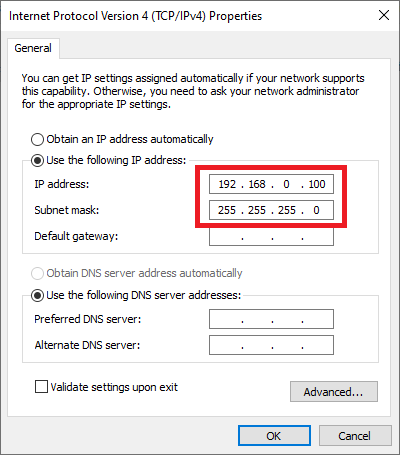
Bước 3. Buộc Omada Hardware Controller vào chế độ Phục Hồi (Recovery Mode).
Rút cáp nguồn của Bộ điều khiển hardware Omada và kết nối trực tiếp máy tính của bạn với Bộ điều khiển hardware Omada. Bạn nên kết nối máy tính của mình với cổng ETH2 của Bộ điều khiển hardware Omada.
Nhấn và giữ nút ĐẶT LẠI (RESET), sau đó cắm cáp nguồn, sau đó đèn LED Cloud và đèn LED của các cổng kết nối sẽ nhấp nháy, sau đó đợi cho đến khi đèn LED Cloud tắt, lúc này bạn có thể thả nút ĐẶT LẠI (RESET).
Lưu ý: Nếu bạn kết nối máy tính của mình với cổng ETH2 của bộ điều khiển, bạn cũng có thể sử dụng cổng ETH1 (PoE IN) cho bộ cấp nguồn PoE.
Bước 4. Mở Trình duyệt để tải lên firmware.
Mở trình duyệt và nhập 192.168.0.253 vào thanh địa chỉ, bạn sẽ nhập trang sau. Nhấp vào “Duyệt qua” để chọn firmware (tập tin .bin), sau đó nhấp vào “Nâng cấp ngay”. Sau khi nâng cấp, bộ điều khiển sẽ khởi động lại và hoạt động bình thường.
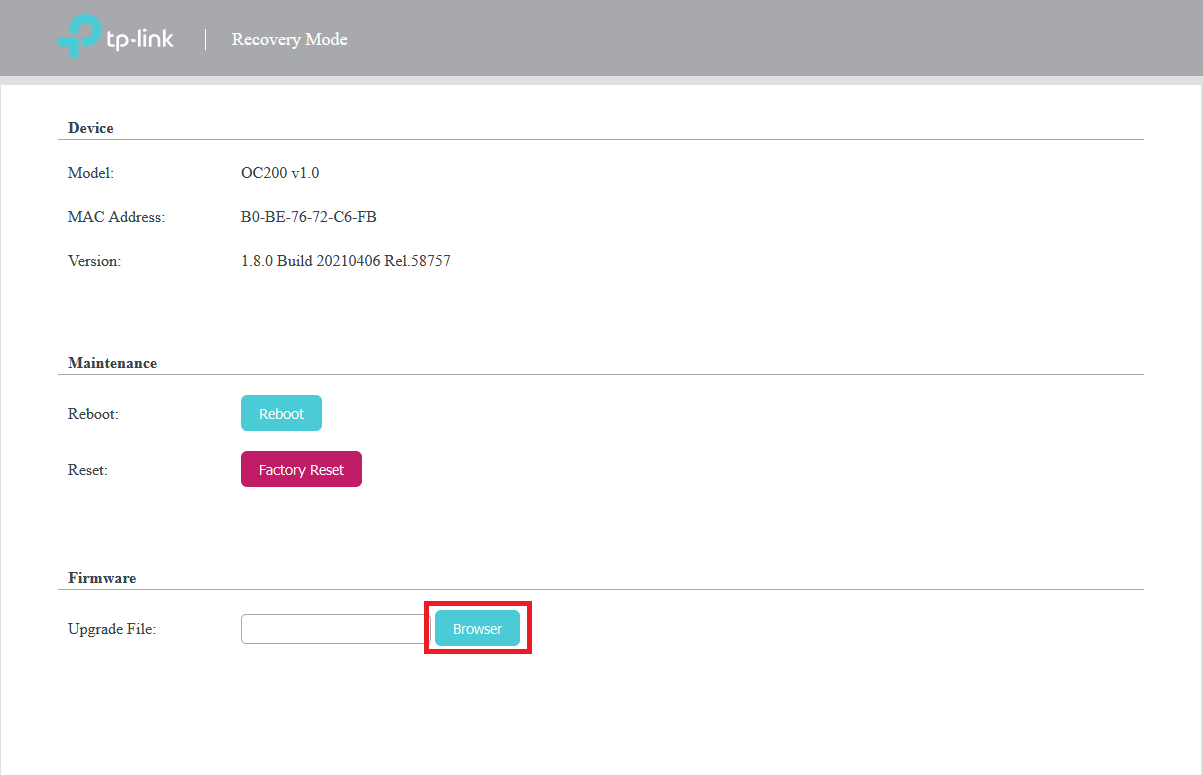
Related Articles:
How to configure wired TCP/IP Properties of my computer?
What to do if you cannot find the page of Omada SDN Controller?
How to back up and restore the configuration and data of your Software Controller (or OC 200)
Câu hỏi thường gặp này có hữu ích không?
Phản hồi của bạn giúp cải thiện trang web này.









1.0_normal_1592202397383a.png)